VideoProc是一款可以帮助用户处理视频文件的功能软件,很多用户在使用电脑的过程中经常需要对视频文件进行处理,通过这款软件就可以使用到多个处理视频的功能,很多用户在编辑好视频之后会需要给视频文件添加水印,这样的话就可以通过VideoProc这款软件来进行添加了,介于有的用户还不知道要如何使用这款软件,小编就来跟大家分享一下通过它来给视频文件添加水印的操作方法吧,感兴趣的朋友不妨一起来看看小编分享的这篇方法教程,希望能帮助到大家。
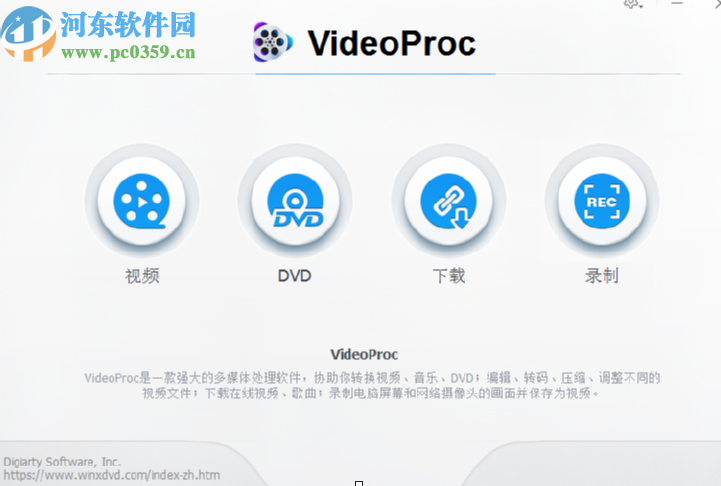
1.首先第一步我们点击进入到软件的主界面之后,点击视频这个功能模块进入到视频设置界面中。
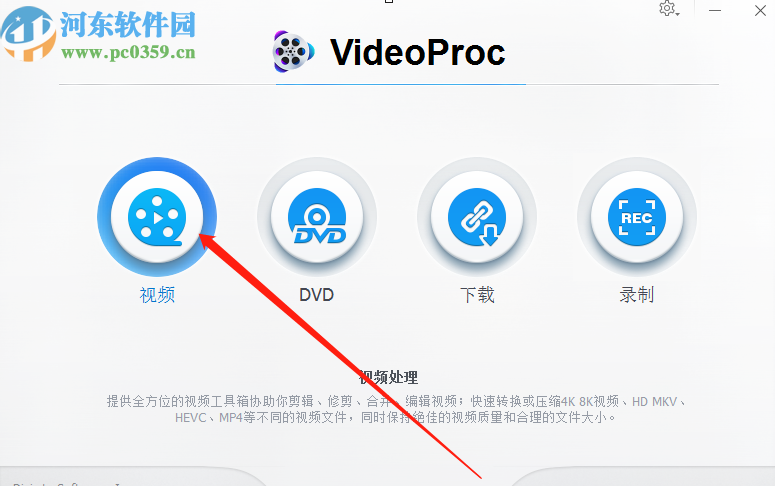
2.进入到视频设置界面之后我们点击上方的视频添加图标,添加自己想要设置水印的视频文件。
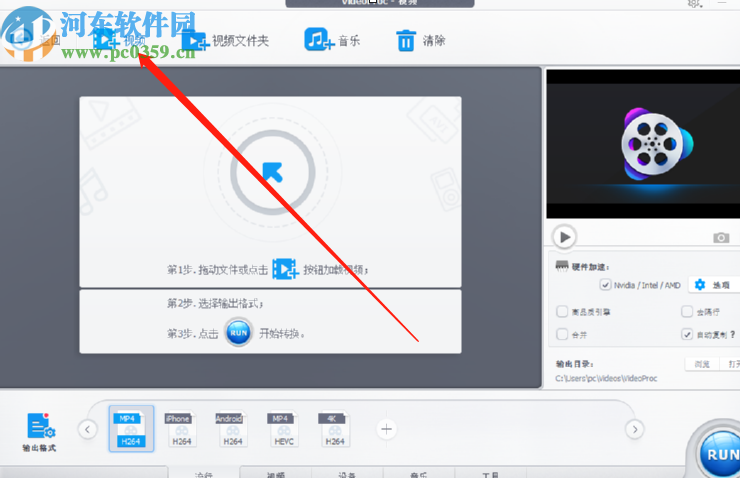
3.点击添加视频按钮之后在打开的选择视频界面中我们点击选中目标视频文件,然后点击右下角的打开按钮。
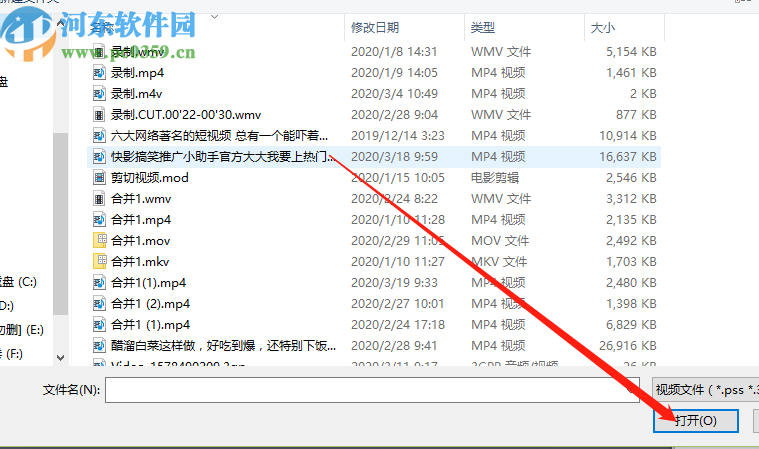
4.点击打开按钮之后视频文件就成功添加进去了,然后我们点击视频列表中的水印这个功能进入到水印的设置界面。
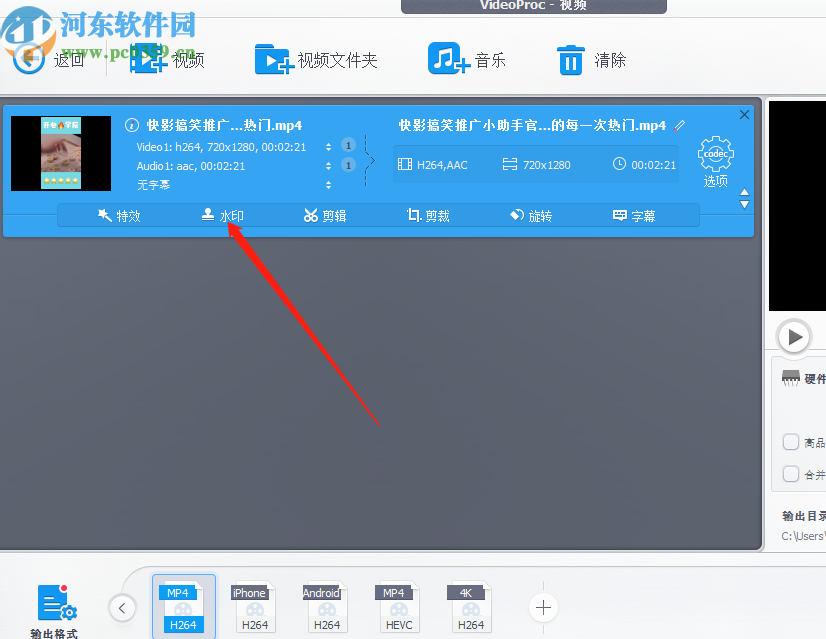
5.点击进入到添加设置水印的界面之后,我们输入水印的文字内容,然后点击“A”可以设置水印的样式,完成之后可以预览到水印的效果,满意的话点击下方的完成按钮即可。
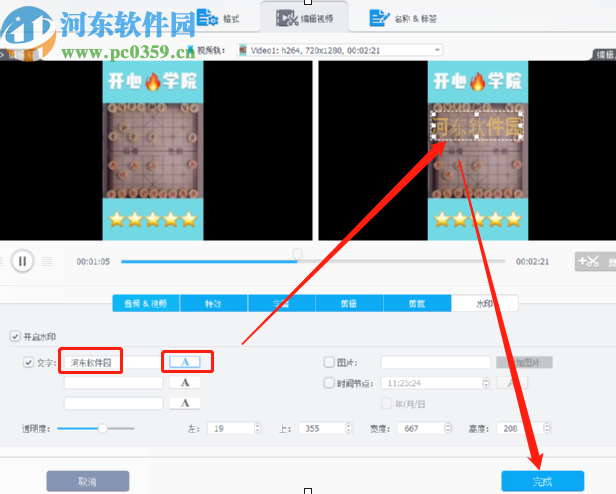
6.最后我们在设置好水印样式之后,回到主界面中就可以看到已经添加好的视频水印了,然后点击界面右下角的Run按钮即可开始给视频添加水印。
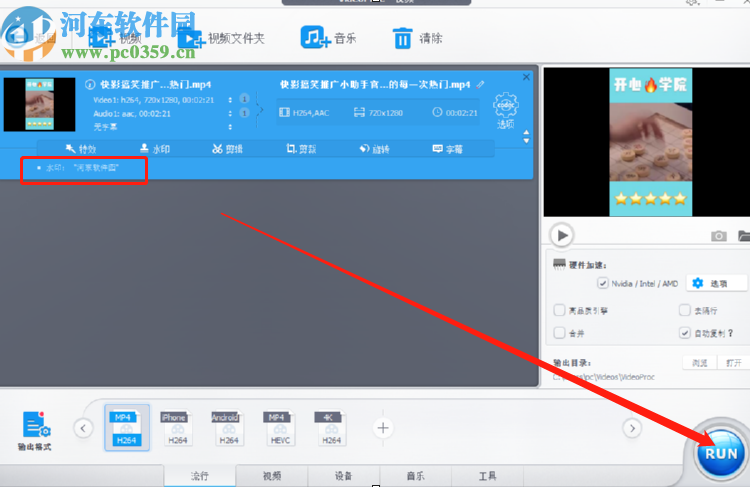
以上就是小编今天跟大家分享的使用VideoProc这款软件给视频文件添加水印的操作方法了,有需要的朋友赶紧试一试这个方法吧,希望这篇教程能够对大家有所帮助。


